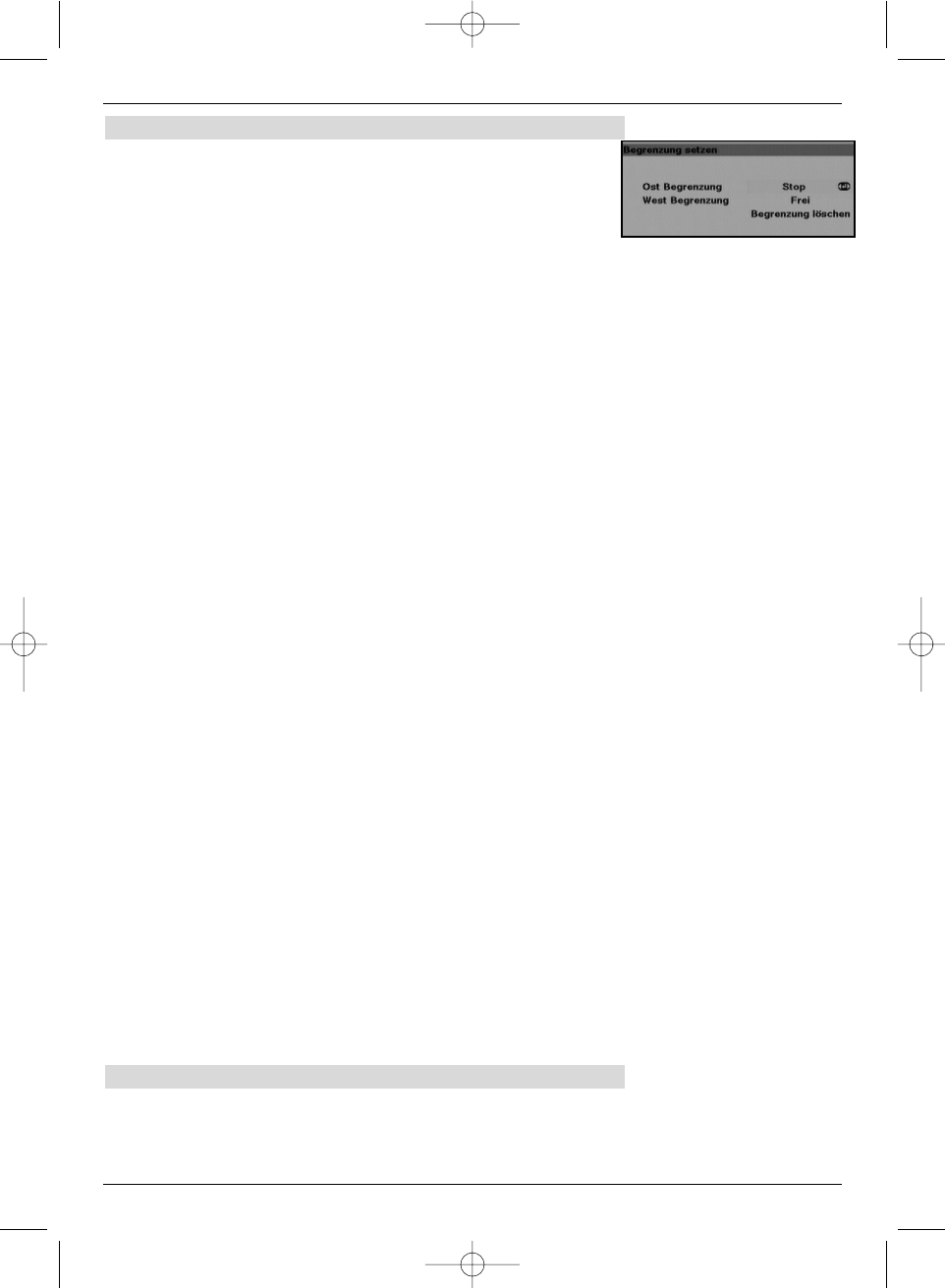6.4.2 Type
> Stellen Sie hier mit den Pfeiltasten rechts/links ein,
ob Sie den Satelliten mit einer feststehenden Antenne
(Standard) oder mit einer Drehanlage (DiSEqC 1.2)
empfangen. Außerdem können Sie hier den Betrieb an
einer Einkabelanlage nach dem UniCable System (SKY-
WIRE) auswählen
Achtung!
Haben Sie die Einstellung DiSEqC 1.2 (Betrieb des Digital-
Receivers an einer Drehanlage mit einem DiSEqC 1.2-Motor)
gewählt, müssen Sie als nächstes die Ost- und Westgrenzen set-
zen. Dadurch werden mechanische Zerstörungen des Spiegels
durch ein Hindernis vermieden. Sollten sich Hindernisse
(Schornstein, Wand etc.) im Drehbereich des Spiegels befinden,
muß dieser bei der Einstellung der Ost-West-Grenzen unbedingt
beobachtet werden. Befindet sich kein Hindernis im Drehbereich
des Spiegels, dann legen Sie die Grenzen so fest, dass sich der
Spiegel ein wenig über den jeweils äußersten zu empfangenden
Satelliten hinwegdrehen läßt.
Ost-West-Grenzen setzen
> Betätigen Sie die grüne Taste, um das Menü zum Setzen
der Grenzen aufzurufen. Die Zeile Ost Begrenzung ist
markiert. (Bild 6-10)
> Drehen Sie nun den Spiegel durch Drücken der
Pfeiltaste links auf die maximal mögliche bzw.
gewünschte Ostposition.
> Durch Drücken der Taste OK erscheint eine Abfrage.
> Speichern Sie die Ostgrenze mit OK. Nun ist die Zeile
West Begrenzung markiert.
> Drehen Sie nun den Spiegel durch Drücken der
Pfeiltaste rechts auf die maximal mögliche bzw.
gewünschte Westposition.
> Durch Drücken der Taste OK erscheint eine Abfrage.
> Speichern Sie die Westgrenze mit OK.
Ost-West-Grenzen löschen
Wenn Sie bei schon gesetzten Ost-West-Grenzen das Menü zum
Setzen der Grenzen aufrufen, ist die Zeile Begrenzung
löschen markiert.
> Um die vorhandenen Grenzen zu löschen, betätigen Sie
die Taste OK und bestätigen die folgende Abfrage noch-
mals mit OK.
> Verlassen Sie das Menü Begrenzung setzen durch
Drücken der Taste Exit.
6.4.3 Satellit
> Wählen Sie mit den Pfeiltasten auf/ab die Zeile
Satellit und bestätigen Sie mit OK. Nun erscheint ein
Fenster mit verschiedenen Satelliten.
17
(Bild 6-10)